如何将百度设置为浏览器主页 怎样将百度一下设为浏览器主页
更新时间:2024-01-18 09:21:43作者:runxin
当前国内的搜索引擎比较多,因此很多用户在使用浏览器搜索时,也会选择适合自己的搜索引擎来查找网站,因此为了方便用户打开浏览器直接搜索,我们可以选择将百度一下网址设置为浏览器主页,那么如何将百度设置为浏览器主页呢?今天小编就给大家讲解怎样将百度一下设为浏览器主页,以供大家参考。
具体方法如下:
1、在电脑桌面找到“控制面板”图标,并点击打开。
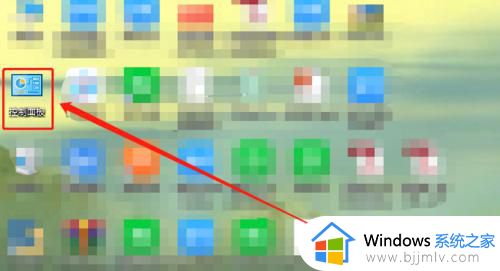
2、进入控制面板页面,点击“网络和Internet”。
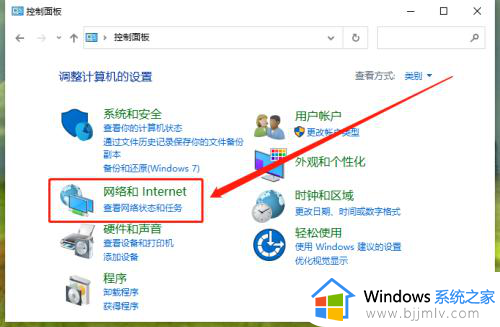
3、进入新界面,点击“Internet选项”。
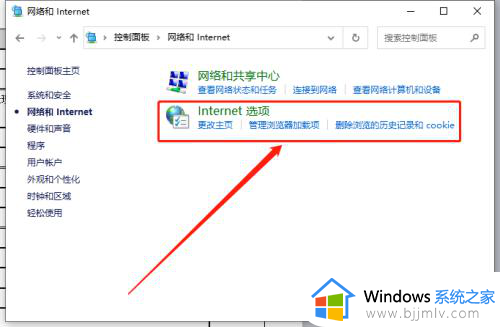
4、进入Internet属性页面,点击“常规”选项卡,在“主页”选项下的方框中输入百度网址,然后点击“确定”。设置完成后,在打开IE浏览器时就会自动进入百度主页了。
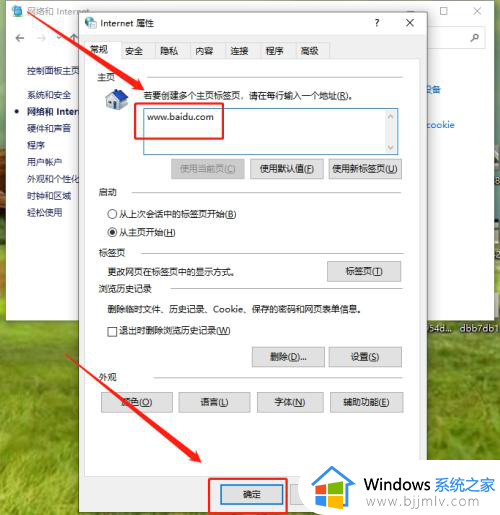
综上所述就是小编给大家带来的怎样将百度一下设为浏览器主页全部内容了,还有不懂得用户就可以根据小编的方法来操作吧,希望本文能够对大家有所帮助。
如何将百度设置为浏览器主页 怎样将百度一下设为浏览器主页相关教程
- 如何把百度设为浏览器主页 怎样将百度一下设为浏览器主页
- 怎么将百度设置为默认浏览器主页 将百度设置成默认浏览器主页设置方法
- 谷歌浏览器怎么设置百度为主页 谷歌浏览器设置首页为百度步骤
- 电脑浏览器默认百度怎么改 浏览器怎么设置百度为默认主页
- 华为笔记本edge浏览器主页变成百度了怎么改回
- 百度浏览器网页广告怎么关 百度浏览器如何关闭广告
- 谷歌浏览器设置主页的方法 谷歌浏览器怎么设置主页
- 搜狗浏览器主页设置方法 搜狗浏览器怎么设置主页
- 新版edge浏览器怎么设置搜索引擎为百度 edge浏览器设置百度搜索为默认搜索引擎的方法
- 谷歌浏览器如何设置百度搜索引擎 谷歌浏览器怎么设置搜索引擎为百度
- 惠普新电脑只有c盘没有d盘怎么办 惠普电脑只有一个C盘,如何分D盘
- 惠普电脑无法启动windows怎么办?惠普电脑无法启动系统如何 处理
- host在哪个文件夹里面 电脑hosts文件夹位置介绍
- word目录怎么生成 word目录自动生成步骤
- 惠普键盘win键怎么解锁 惠普键盘win键锁了按什么解锁
- 火绒驱动版本不匹配重启没用怎么办 火绒驱动版本不匹配重启依旧不匹配如何处理
电脑教程推荐
win10系统推荐